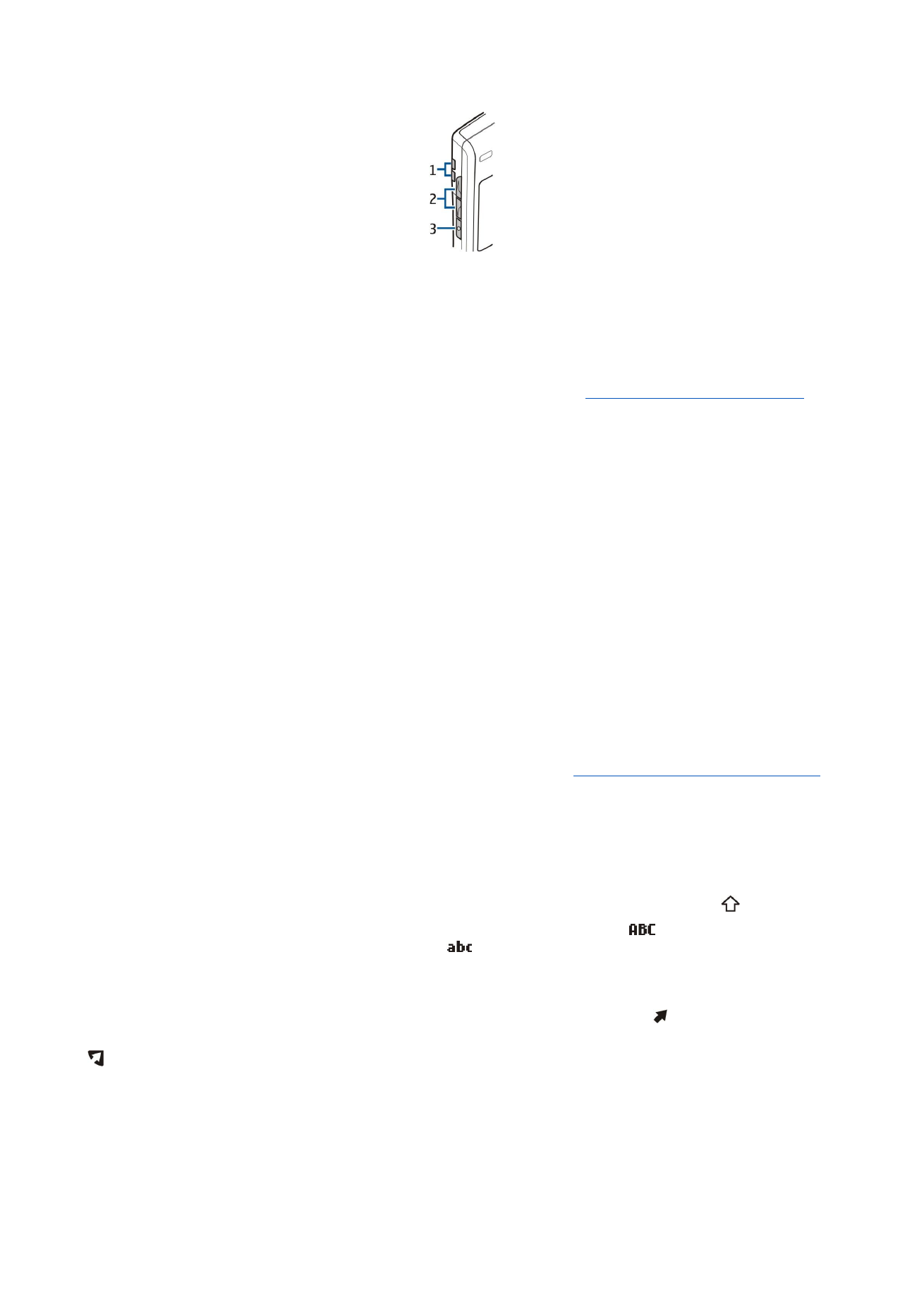
Funkcije tipk
Izbirni tipki
S pritiskom na eno od izbirnih tipk uporabite ukaz, ki je izpisan na zaslonu nad njo.
Glejte "Stanji pripravljenosti", str. 13.
Če
želite zamenjati bližnjice v pripravljenosti, izberite
Meni
>
Orodja
>
Nastavitve
>
Telefon
>
Pripravljenost
ter aplikacije v
podmenijih
Leva izbirna tipka
in
Desna izbirna tipka
.
Tipka za pomikanje
Pritisnite tipko za pomikanje, če želite kaj urediti ali izbrati. Z njo tudi dostopate do najpogosteje uporabljenih funkcij v različnih
aplikacijah. S tipko za pomikanje se lahko premikate levo, desno, navzgor, navzdol in po zaslonu (na primer med brskanjem po
spletu). V pripravljenosti s pomikanjem ali pritiskom nanjo uporabite različne bližnjice. Če želite te bližnjice zamenjati, izberite
Meni
>
Orodja
>
Nastavitve
>
Telefon
>
Pripravljenost
>
Aktiv. pripravljenost
>
Izključeno
ter bližnjice v podmenijih
Navigac.
tipka desno
,
Navigac. tipka levo
,
Navigac. tipka dol
,
Navigac. tipka gor
in
Izbirna tipka
.
Klicna tipka in tipka za konec
Klic sprejmete s pritiskom na klicno tipko. V pripravljenosti pritisnite klicno tipko, da odprete
Dnevnik
.
S pritiskom na tipko za konec zavrnete klice, končate aktivne in zadržane klice ter zaprete aplikacije. Tipko za konec pridržite,
da prekinete podatkovne povezave (GPRS, podatkovni klici).
Tipka Lastno
Tipko Lastno lahko nastavite, da odpre katero koli aplikacijo. Aplikacijo, ki jo odpre tipka Lastno, lahko določite, če izberete
Meni
>
Orodja
>
Lastna tipka
.
E-poštna tipka
S pritiskom na e-poštno tipko odprete privzeti e-poštni nabiralnik. Če še niste nastavili e-poštnega računa, se odpre čarovnik za
nabiralnik, ki vam bo pri tem v pomoč. Če e-poštno tipko pridržite, se odpre privzeti e-poštni urejevalnik. Funkcije so odvisne
tudi od vašega ponudnika e-poštne storitve. E-poštno tipko lahko nastavite sami.
Glejte "Nastavitev e-poštne tipke", str. 24.
Znakovna tipka
Znakovno tipko pritisnite, če želite med pisanjem vstaviti znake, ki niso izpisani na tipkah.
Če se želite pomikati po seznamu naglašenih črk, pridržite znakovno tipko in pritisnite drugo tipko, kolikorkrat je potrebno, da
se prikaže želena naglašena črka.
Dvigalki (tipki Shift)
Če želite vstaviti malo črko med velike ali veliko med male črke, pritisnite dvigalko, da se na zaslonu prikaže , in želeno tipko.
Če želite pisati samo z velikimi črkami, dvakrat pritisnite dvigalko, da se na zaslonu prikaže
. Če želite pisati samo z malimi
črkami, dvakrat pritisnite dvigalko, da se na zaslonu prikaže
.
Če želite izbrati besedilo, pritisnite dvigalko in se pomaknite levo ali desno.
Modra funkcijska tipka
Če želite vnesti modro izpisan znak, pritisnite modro funkcijsko tipko, da se na zaslonu prikaže , in želeno tipko.
Če želite vnašati samo znake, ki so na tipkah izpisani modro, dvakrat pritisnite modro funkcijsko tipko, da se na zaslonu prikaže
, in tipke z želenimi znaki.
Funkcijo Bluetooth vključite tako, da hkrati pritisnete modro funkcijsko tipko in tipko Ctrl. Izključite jo tako, da znova pritisnete
modro funkcijsko tipko in tipko Ctrl.
Infrardeči vmesnik vključite tako, da hkrati pritisnete modro funkcijsko in znakovno tipko.
H i t r i z a č e t e k
© 2007 Nokia. Vse pravice pridržane.
11
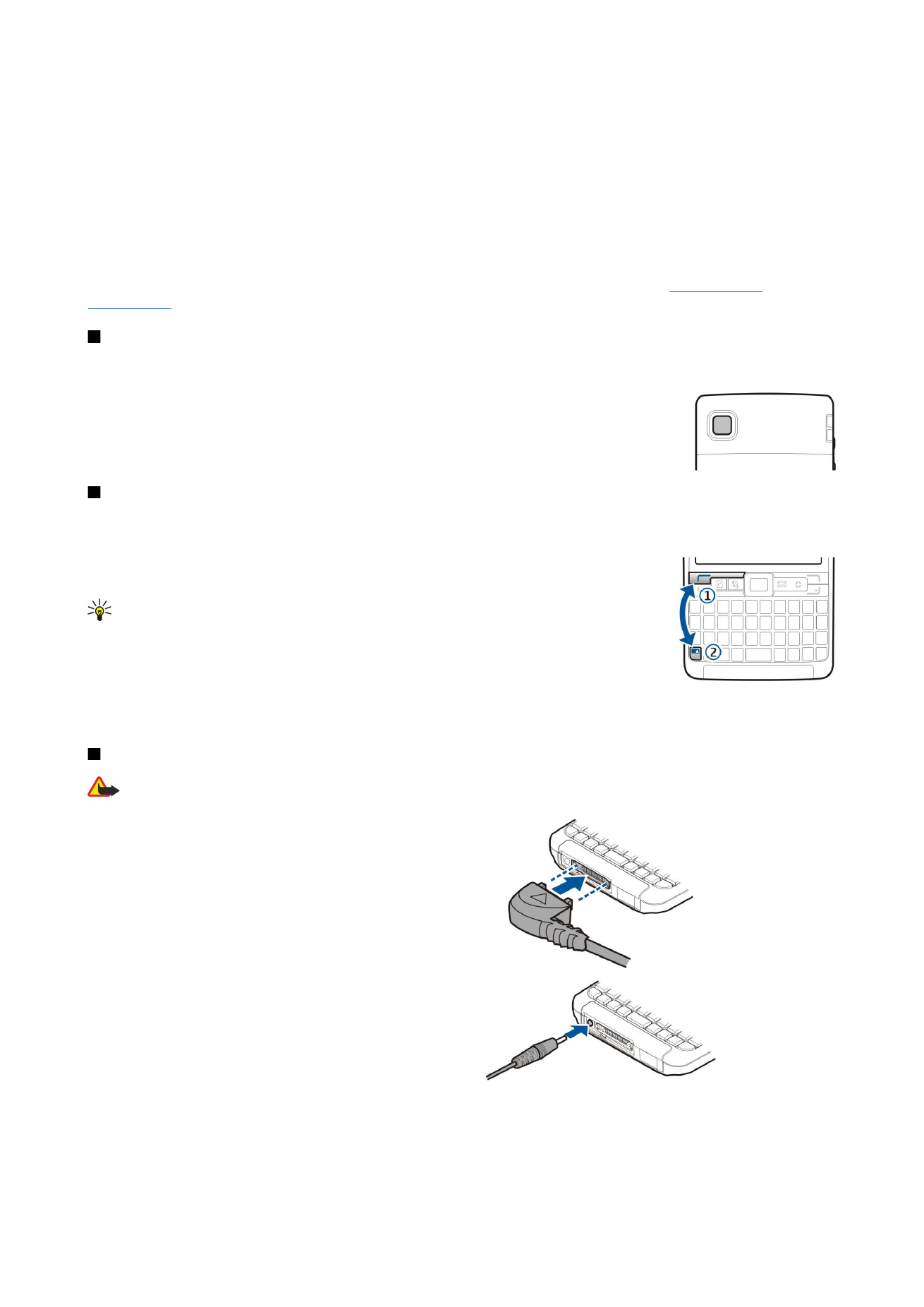
Tipka Meni
Če pustite, da se aplikacije izvajajo v ozadju, se bo izraba baterije povečala, čas delovanja baterije pa se bo skrajšal. S pritiskanjem
menijske tipke lahko v obeh stanjih pripravljenosti odpirate aplikacije. To tipko pritisnite tudi, če se želite vrniti v
Meni
, aplikacijo
pa ohraniti odprto v ozadju. Če menijsko tipko pridržite, odprete seznam aktivnih aplikacij in preklapljate med njimi. V tem
priročniku se "izberite
Meni
" nanaša na pritisk te tipke.
Tipka za imenik
V kateri koli aplikaciji lahko odprete
Imenik
tako, da pritisnete tipko za imenik.
Glasovna tipka
Glasovno tipko pritisnite, da odprete
Snemalnik
. Če želite uporabljati glasovne ukaze, jo pridržite.
Glejte "Glasovni
ukazi", str. 42.